win8如何关闭Fn键功能 win8关闭Fn键功能的方法
发布时间:2017-07-04 13:57:06 浏览数:
今天给大家带来win8如何关闭Fn键功能,win8关闭Fn键功能的方法,让您轻松解决问题。
Win8系统的笔记本通常都设有Fn键,可以切换F1-F12和功能键。但是这样容易造成误操作,有些人觉得还不如把Fn键关闭掉。那么如何关闭Win8系统Fn键呢?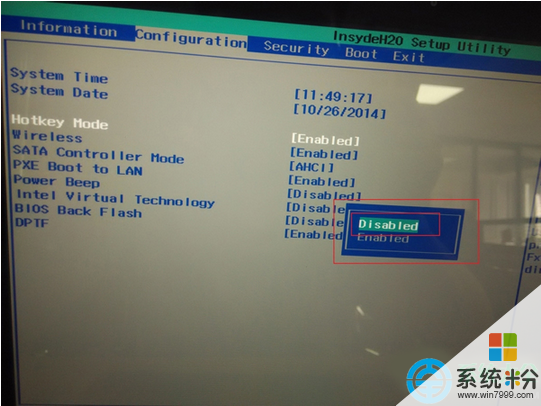
Win8关闭Fn步骤
1、进入控制面板:选择常规-高级启动 点立即重启。
2、选择:疑难解答。
3、选择:高级选项。
4、选择:UEFI固件设置。
5、点击:重启。
6、重启之后系统自动进入bios界面,在这个界面可以看到有information、configuration、security、boot、exit五个菜单,我们进入第二个菜单(按键盘“→”进入)。
7、按键盘“↓”选择 hotkey mode(译为:热键模式)。
8、选择:disabled,然后按Fn+F10保存退出。。
9、设置就完成了。
以上就是关闭Win8系统Fn键的步骤了,需要说明的是,关闭Fn后,对于的按键就固定为F1-F12。
以上就是win8如何关闭Fn键功能,win8关闭Fn键功能的方法教程,希望本文中能帮您解决问题。